今回、紹介するものはNACON Controller EsportsレボリューションアンリミテッドプロV3です。
背面ボタンが搭載されており、各種プロファイル設定ができるFPSゲームなどで重宝できるデバイスです。
特にNACONはPlaystation公認のコントローラという事でコンソール機でゲームをするにはかなり良い製品です。
プロコンとは?
海外ではひと昔前からトレンドとなり、日本でも現在では多くのユーザーに愛用されるようになっていきました。
プロゲーマーも純正コントローラ主義な方も多くいらっしゃいますが、プロコンとして競技シーンに特化したコントローラは使用感も良く、手に馴染みやすい傾向があります。
プロコンは何が凄い!?
そもそも何故、純正のコントローラがあるのにお金を払ってまで別のコントローラを買うかってところですが。
まず純正コントローラはゲーム機本体の付属品であり、素材や造りにおいてリーズナブルで万人に受けるものでなければなりません。
万人受けする故にゲームによって持ち方やボタンの配列に難が生じる事は容易に想像できます。
しかし、プロコンに関しては違います。
サードパーティ製ゆえに、操作性やカスタム性に特化する事が可能だからです。
例えば、背面ボタンが追加されゲームによって設定をプロファイルできたりしますし、デッドゾーンやスティック感度を調整できるものが存在します。
また、背面ボタンを設ける事で、所謂モンハン持ち(左手人差し指と中指を同時に操作)をせずに多数のボタンを同時に操作できます。

上画像のコントローラは、NACON Controller EsportsレボリューションアンリミテッドプロV3の背面です。
コントローラを握るグリップ部に背面ボタンを設置する事で、より直感的に操作する事が可能です。
プロファイルとは?
プロファイルとは、簡単に言えば背面ボタンやその他のボタンを設定したものを1つのプロファイルとして残しておき、様々な設定を記憶させプレイするゲームによって瞬時に変更し適用できる仕様です。
大抵のプロコンには概ね4つのプロファイルを保存する事が可能です。
また、スティックの可動域やL/Rトリガー等の反応域を設定できるものもあります。
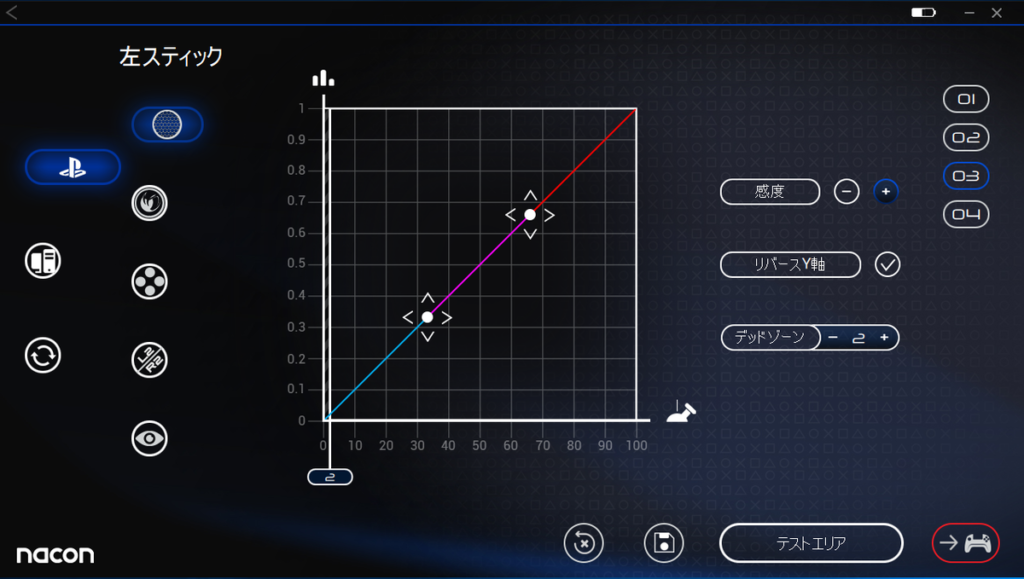
上画像は、NACON Controller EsportsレボリューションアンリミテッドプロV3のスティック感度プロファイルのカスタム画面の一部です。
エイムリング等で物理的に調整する事がありますが、僅かな微調整であれば容易にソフトで調整できます。
どこのプロコンがオススメ?
どのメーカーのプロコンが良いか悩む所はあります。
ただし、PlaystationやXBOX等のコンソロール機に関しては、公認のコントローラを使う事を推奨します。
理由は、ゲームに接続しても認識してくれないというトラブルが起こります。
大抵のサードパーティ製コントローラはニンテンドースイッチ・PC・iOS・Androidには適合しますが、Playstation4/5・XBOXは各社の公認がなければ使用する事やゲーム機自体が認識してくれません。
今回、特にNACON Controller EsportsレボリューションアンリミテッドプロV3に関してはPlaystation4・PCのみでの使用を推奨します。
もし、コンソロール機でプロコンを使いたい場合は、まず所有しているコンソロール機に適合しているか確認をしましょう。
そして、プロコンだからといって不具合がないわけではありません。
特にスティックのドリフト現象です。
これは、どんなコントローラにも起こりえる現象で、元から初期不良の製品も存在します。
プロコンを使う上での注意点
プロコンを扱う上での注意点は、PCに接続し設定をしなければ本領を発揮する事が少ないという点です。
近年では、コントローラ単体で設定できるものも増えていきましたが、PCに接続しなければ設定できないものもあるという事を覚えておきましょう。
また、コンソロール機でのみ使いたい方は購入する際に説明やレビューを良く読み理解する事が大事です。
NACON レボリューション アンリミテッド
ここからは、NACON レボリューション アンリミテッドについて紹介レビューしていきます。
外装
コントローラ表面で現状が把握

コントローラ表面の中央インジケータで現在の状態を把握できます。
設定してあるプロファイル4種類を瞬時に確認可能。
バッテリー残量は4段階で確認できます。
コントローラ裏面は各種切り替えボタン

中央のスイッチは有線・無線の切り替えスイッチ。
画像の左側ボタンは4種類のプロファイルの切り替えボタン。
ボタンを押す毎に1→2→3→4→1の順に切り替え可能です。
画像の右側スイッチはPS4のノーマル・PS4カスタム(プロファイル)・ PCモードの切り替えスイッチです。
スティックの形状変更可能

スティックヘッドは凸・凹型の2種類に変更が可能。
グリップ力の凹型か、精密操作の凸型か好みで即変更できます。
スティックシャフトは30°・38°・46°と可倒域の調整ができます。
自身の感度によっては任意でメカリミットを設定する事で瞬間的なエイムがやりやすくなるでしょう。
重量バランスの変更

グリップ裏面のラバー部分を外すとウエイトを入れるスペースがあります。
重さは10g・14g・16gの3種類あります。
持ち方によって荷重バランスはかわりますので、ウエイトを変更する事で疲れにくい状態を作りやすいでしょう。
NACON Revolution Unlimited software
NACON レボリューション アンリミテッドの背面ボタンの設定、所謂プロファイル設定をおこなうにはPCで専用ソフトを使う必要があります。
ここからは、NACON Revolution Unlimited softwareのインストール方法とプロファイル設定について紹介します。
ソフトをインストール
まずNACONのHPを開きます。
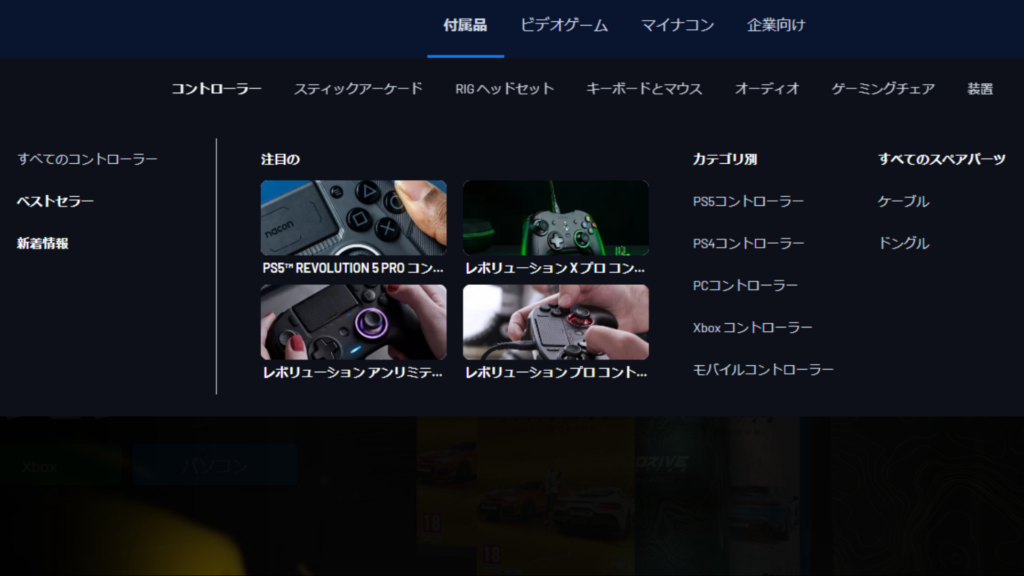
製品のNACON レボリューション アンリミテッドを選択→「サポートとダウンロード」のソフトウェアをダウンロードします。(Revolution Unlimited software v1.25)
ソフトを立ち上げる
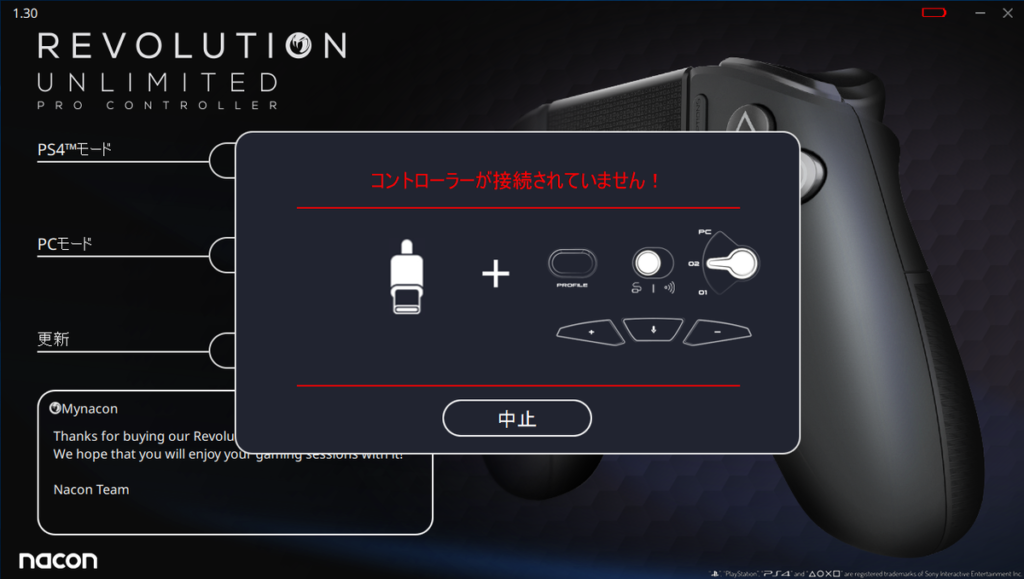
Revolution Unlimited software v1.25を開きます。
NACON レボリューション アンリミテッドをPCに接続していない状態ですと、上画像のような表示になり操作ができません。
正常に動作させるには、
NACON レボリューション アンリミテッドをPCに接続します。
NACON レボリューション アンリミテッド背面の有線/無線切り替えを【有線】にします。
PC/2/1の切り替えを【2】にします。
上記をおこなう事でプロファイル設定画面に進む事ができます。
プロファイルの設定
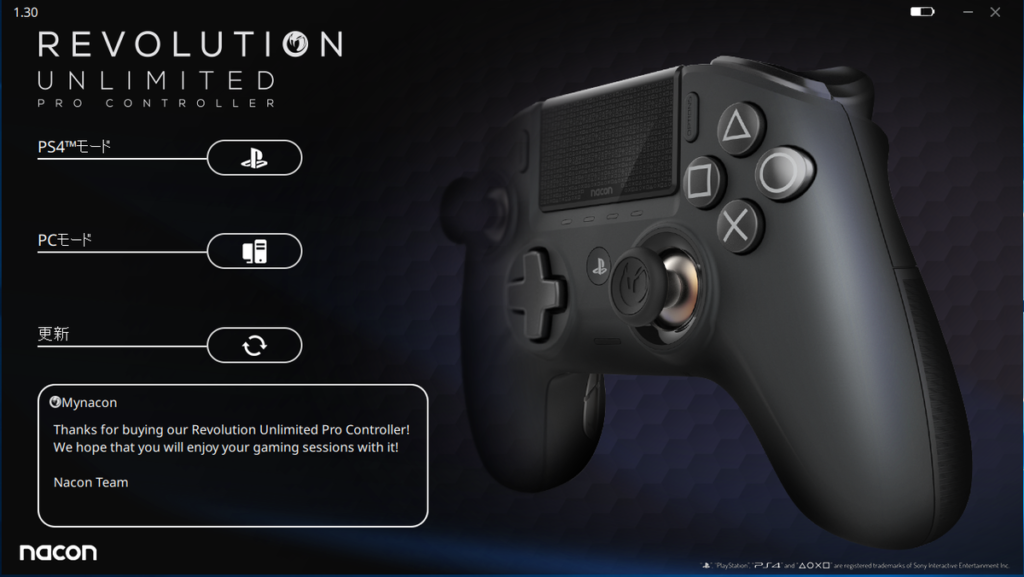
ソフトが正常に開くと、まず【PS4モード】【PCモード】の選択になります。
そのままの通りでPlaystation4でNACON レボリューション アンリミテッドを使う場合は【PS4モード】を選択します。
メニュー画面で新しいプロフィールを
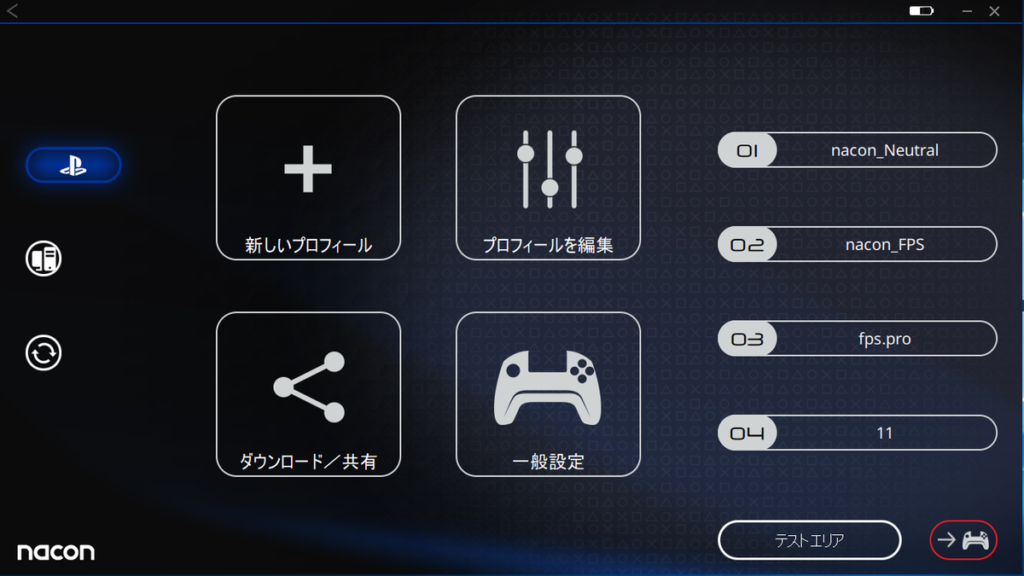
既存でマッピング等が入っていますが、設定を変えるのならば【新しいプロフィール】を選択します。
プロフィール名称も変更できるので自分で分かりやすい名称に変えておく事をオススメします。
左・右スティック
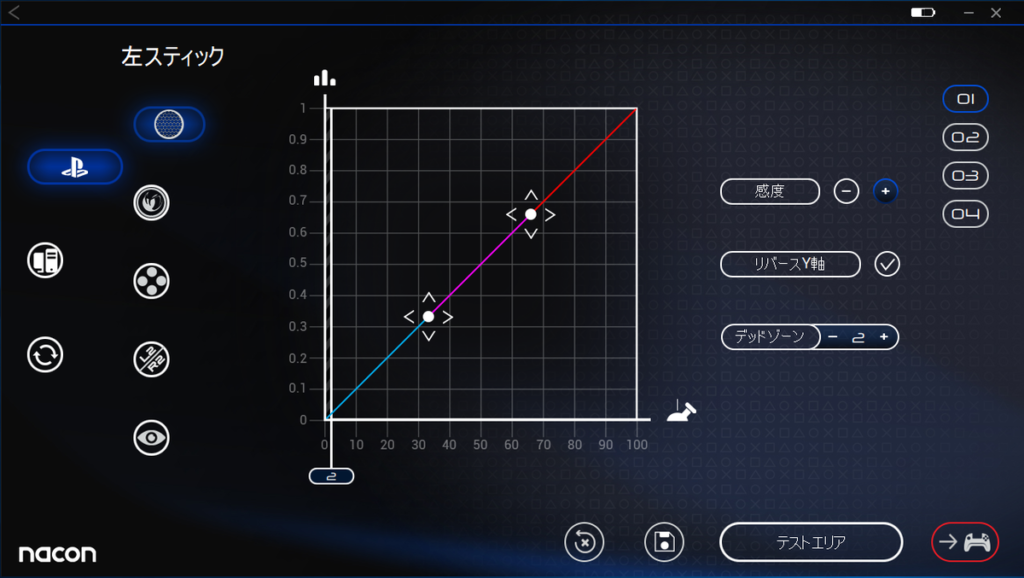
【左・右スティック】それぞれの感度などの設定ができます。
中央に折れ線グラフのようなものがありますが、グラフ下がスティックの倒れ角・左側が感度といった具合です。
こちらの点の位置を動かす事で、スティックに加速度を持たす事ができます。
例えば、倒れ角30°以下では低感度・30°以上では高感度のように割り振っておけば、FPSゲームにおいてADS時のリコイルコントロールと咄嗟の振り向きなどの急な動きなど、両極端なスティック操作に対応できます。
【デッドゾーン】(反応しない領域・アソビ)の量も調整可能です。
ボタンマッピング
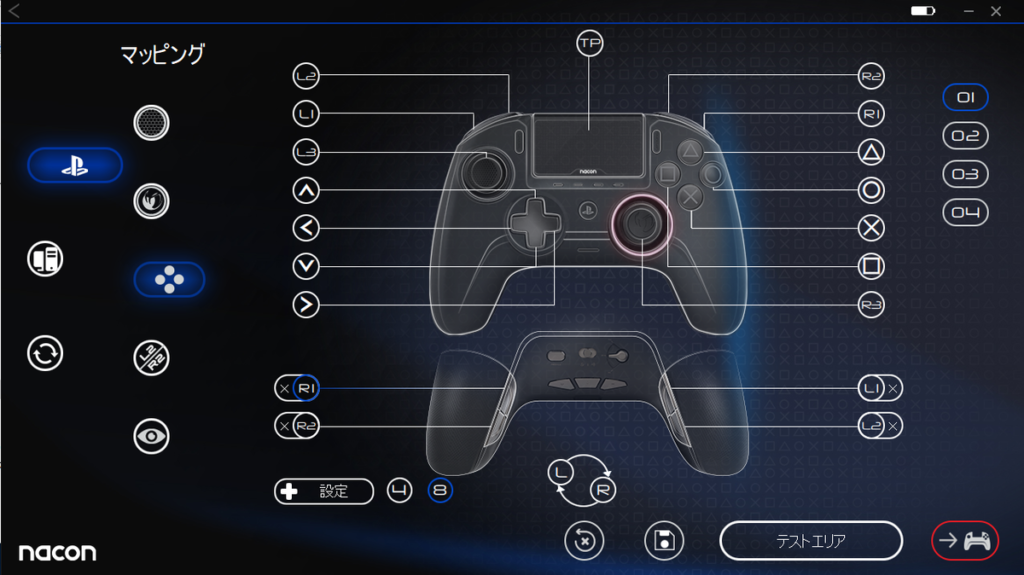
【各ボタンの配置変更】ができます。
表示されている全てのボタンが可能です。
変更方法は、①PC上で変更したいボタンをクリック → ②コントローラ自体の割り当てたいボタンを押す、です。
意外と嬉しい設定は、【十字キーを4 or 8入力】に変えられるところです。 微妙な操作で上下左右の誤操作が減りました。
LRトリガー
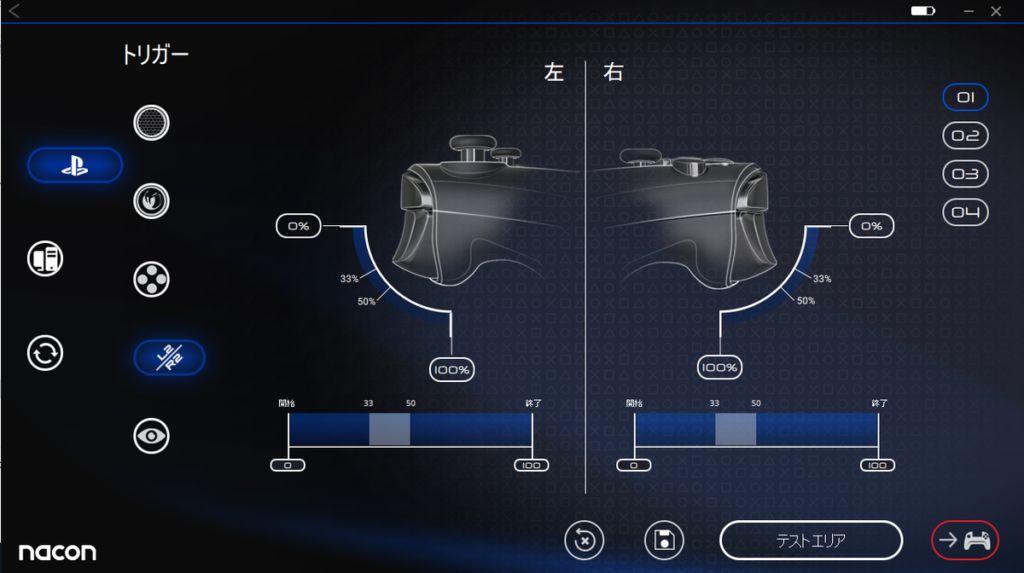
【L1・L2/R1・R2トリガーの引き代】の調整ができます。
トリガーのメカ的な最大押し込み量は結構深いので、FPSゲームをするなら最小の33%がオススメです。
概要
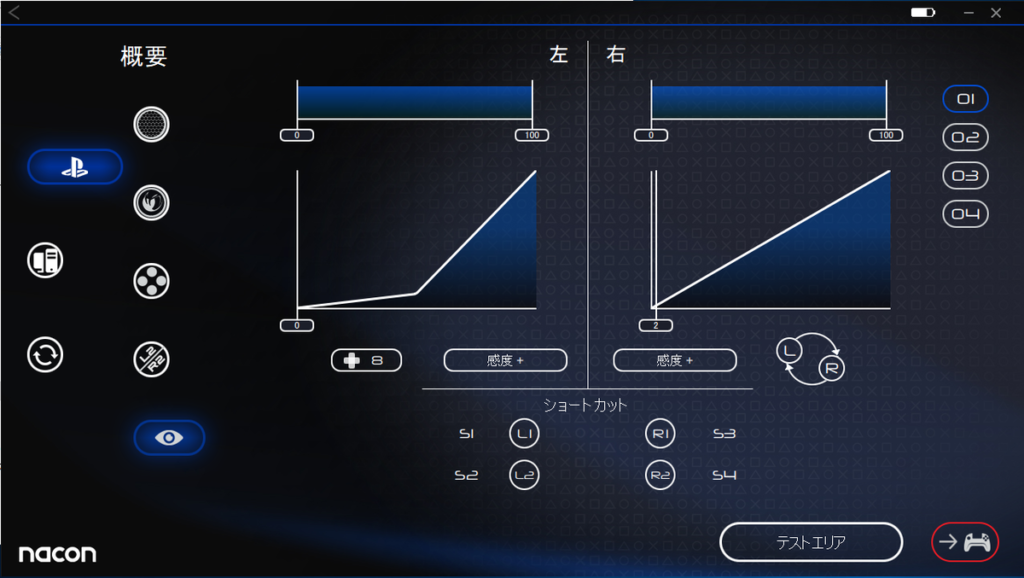
【スティック感度・ショートカットの設定状況】が確認できます。
テストエリア
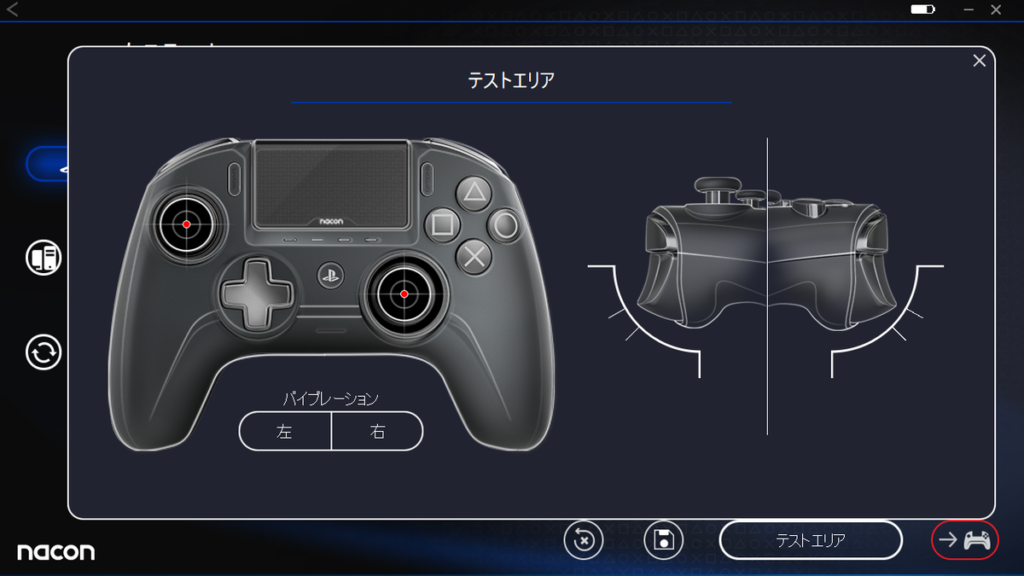
各設定画面の右下から【テストエリア】にいくことができます。
実際にコントローラを触ると反応したところが赤く表示されます。
誤作動・故障の疑いがある時、確認する際に便利な機能です。
一般設定
TOPのメニューにある【一般設定】です。
コントローラ内グリップ左右に付いている【バイブ量の調整・照明の調整】ができます。
まとめ
今回は、プロコンの凄さと注意点、そしてNACON レボリューション アンリミテッドの紹介をしました。
コンソロール機(Playstation4/5・XBOX)ではそれぞれ公認のコントローラでしかプレイできません。
できる場合も実際に接続し認識するか確認しなければならず、とてもリスキーです。
サードパーティ製コントローラのプロコンはどれも高額なものが多く若年層が購入するにはハードルが高く感じてしまうでしょう。
しかし、NACONのプロコンはPlaystation4/5の公認かつ背面ボタンをあり価格も他製品より安く設定されているので初めてプロコンを使ってみるにはオススメな製品です。














コメントを残す